修改此控制項目會使頁面自動更新

在 Mac 上的 Freeform 記事板中加入其他檔案
將其他類型的檔案(例如 Keynote 簡報、3D 物件或多頁 PDF 檔案)加至你的 Freeform 記事板,以便將所需的所有內容集中在一個地方。 你可以使用「快速查看」視窗或幻燈片預覽你加入的任何檔案。
加入檔案
在 Mac 上前往 Freeform App
 。
。按一下
 ,選擇「選擇檔案」,選擇你要加入的檔案,然後按一下「插入」。
,選擇「選擇檔案」,選擇你要加入的檔案,然後按一下「插入」。貼士:你也可以將檔案從 Finder 或其他 App 拖移至你的記事板。
在你的記事板上,選擇檔案以執行以下任何操作:
旋轉 3D 物件以顯示其正面、背面和側面: 按一下物件上的
 ,然後拖移。
,然後拖移。更改檔案: 使用下表中的格式工具。
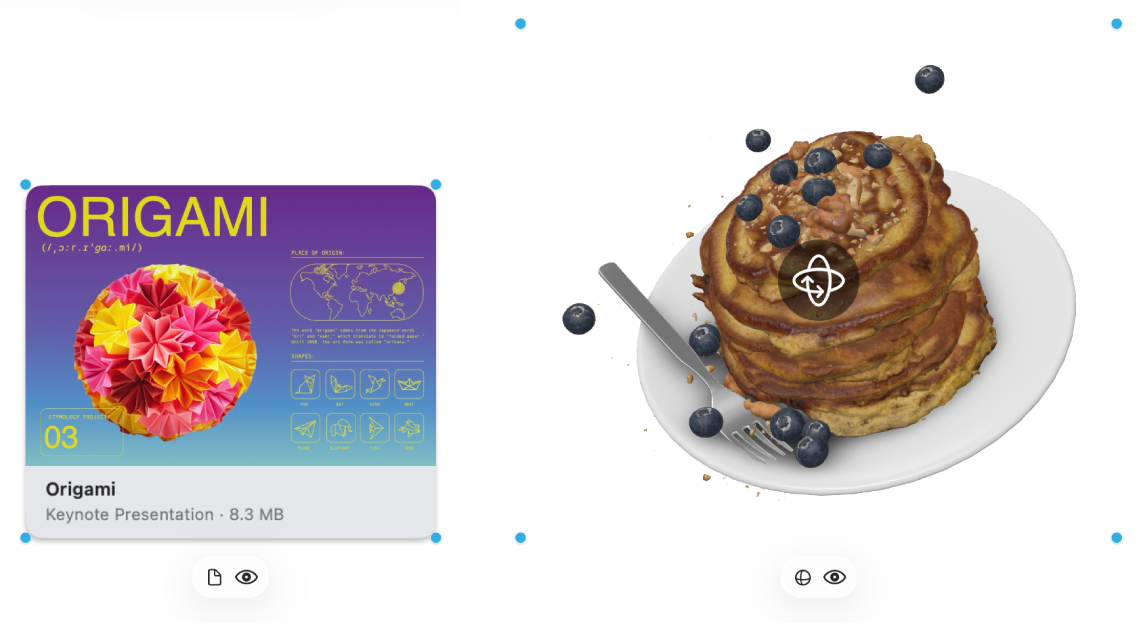
工具
說明
「檔案」按鈕

以其他檔案取代檔案。
「修改 3D 物件」按鈕

以其他 3D 物件取代。
「預覽」按鈕

在「快速查看」視窗中預覽檔案。